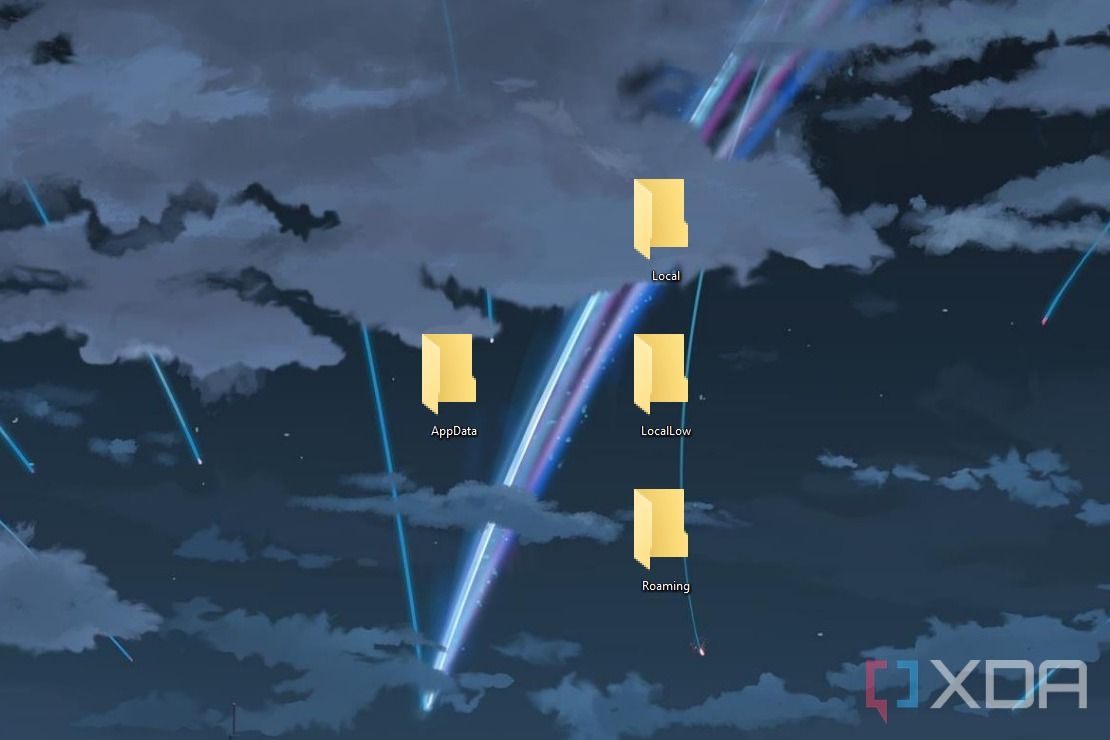Windows PC をお持ちの場合は、おそらく AppData について聞いたことがあるでしょう。 これは、Local、LocalLow、および Roaming の 3 つのサブフォルダーを含むフォルダーです。 さまざまな種類の AppData フォルダーとその用途を理解することは、トラブルシューティング、ストレージ スペースの管理などに役立ちます。 これらのフォルダが何のためにあるのか、なぜそれほど重要なのか疑問に思ったことがあるなら、ここにたどり着いたはずです。 この記事では、AppData フォルダーの 3 つの主な種類の違いと、それぞれに通常格納される情報の種類について説明します。
Advertisement
AppData とは何ですか?
プログラムを Windows にインストールする場合、通常は次のいずれかにインストールされます。 C:プログラム ファイル または、32 ビット プログラムの場合は、 C:プログラム ファイル (x86). アプリケーションはマシン上のすべてのユーザーに対してインストールされ、書き込みには管理者アクセスが必要です。 このフォルダに保存されているアプリケーション設定も、すべてのユーザーに伝達されます。
Advertisement
そこで AppData の出番です。これは、各ユーザー フォルダーの下にある隠しフォルダーです。 にあります C:Users<ユーザー名>AppData また、ユーザー構成など、プログラムの実行機能に関連しない可能性のあるプログラム固有の情報が含まれています。 AppData フォルダーには、次のようなファイルがあります。
- ユーザー固有のインストール
- アプリ構成ファイル
- キャッシュされたファイル
すべてのユーザーにインストールするかどうかを尋ねるプログラムをインストールしたことがある場合、基本的には、それを Program Files または AppData にインストールするかどうかを尋ねていました。 Python は、これを行うプログラムの 1 つです。. さらに、AppData には 3 つのサブフォルダーがあり、それらの違いに注意することが重要です。
ローカルとは
ローカル フォルダーは、ユーザー プロファイルから移動できないファイルを格納するためのものであり、多くの場合、サーバーと同期するには大きすぎる可能性のあるファイルも含まれます。 たとえば、ビデオ ゲームを実行するために必要なファイルや Web ブラウザーのキャッシュが格納されている場合があります。これらのファイルは大きすぎるか、他の場所に転送するには意味がない可能性があります。 開発者は Local を使用して、この特定のマシン上のファイル パスに関する情報を格納することもできます。 これらの構成ファイルを別のマシンに移動すると、ファイル パスが一致しなくなるため、プログラムが動作しなくなる可能性があります。
LocalLow とは何ですか?
LocalLow は Local と非常によく似ていますが、名前の「低」は、アプリケーションに付与されるより低いレベルのアクセスを指します。 たとえば、シークレット モードのブラウザーは、LocalLow フォルダーへのアクセスのみに制限され、Local に保存されている通常のユーザー データにアクセスできないようにすることができます。
Advertisement
ローミングとは?
ドメイン (つまり、ログインを処理する中央のドメイン コントローラーを備えたコンピューターのネットワーク) で Windows コンピューターを使用している場合は、Roaming フォルダーに精通している可能性があります。 このフォルダー内のファイルは、デバイスを使用するために重要であると見なされるため、同じドメインにログインすると他のデバイスと同期されます。 これは、Web ブラウザーのお気に入りやブックマーク、重要なアプリケーション設定などです。
保存されているデータをデバイス間で問題なく移動できる場合は、このフォルダーを使用することをお勧めします。 たとえば、Minecraft はワールド ファイル、スクリーンショットなどを Roaming フォルダーに保存します。これは、これらのファイルをすべて取得し、新しいデバイスに移行して動作させることができるためです。
Windows で AppData を見つける方法
Windows の既定のインストールで AppData を見つけるのは非常に簡単ですが、自分が何をしているのかわからない限り、いじってはいけません。
- を押します。 Windows キー + R 同時に。
- タイプ “%アプリデータ%” また “%localappdata%“ローミング フォルダーに移動するか、ローカル フォルダーに移動するかによって異なります。
- プレス 入力.
Advertisement
単語の周りのパーセント記号は、ローカル システム変数を調べて AppData フォルダーと LocalAppData フォルダーの場所を見つけるように実行プロンプトに指示します。 これらの場所はユーザーごとに変わるため、これらを管理するシステム変数にすることはできず、新しいユーザー アカウントごとに作成されます。

Windows 10 では、 意見 上部にあることを確認してください 隠しアイテム がチェックされています。 Windows 11 では、 意見 上部にカーソルを合わせます 見せるをクリックし、 隠しアイテム.
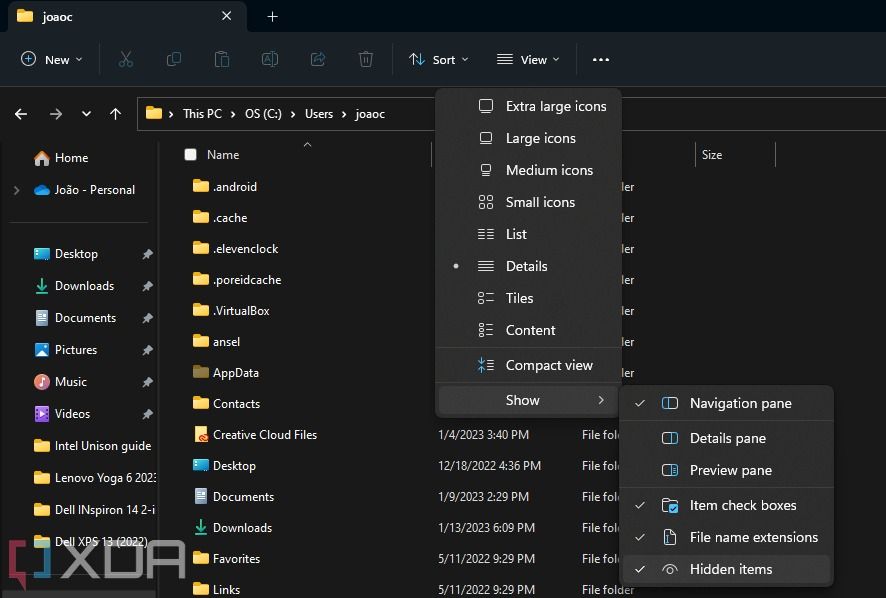
Advertisement
または、次の場所に移動できます C:Users<ユーザー>AppData Windows エクスプローラーで。
Windows 10 を使用しているかどうかにかかわらず、AppData を見つけることができるはずです。 Windows11. デフォルトでは非表示になっており、ほとんどの場合、アクセスする必要はありません。アクセスすると、コンピューターの機能が損なわれる可能性があります。 しかし、必要に応じて、どこで見つけられるかがわかります。